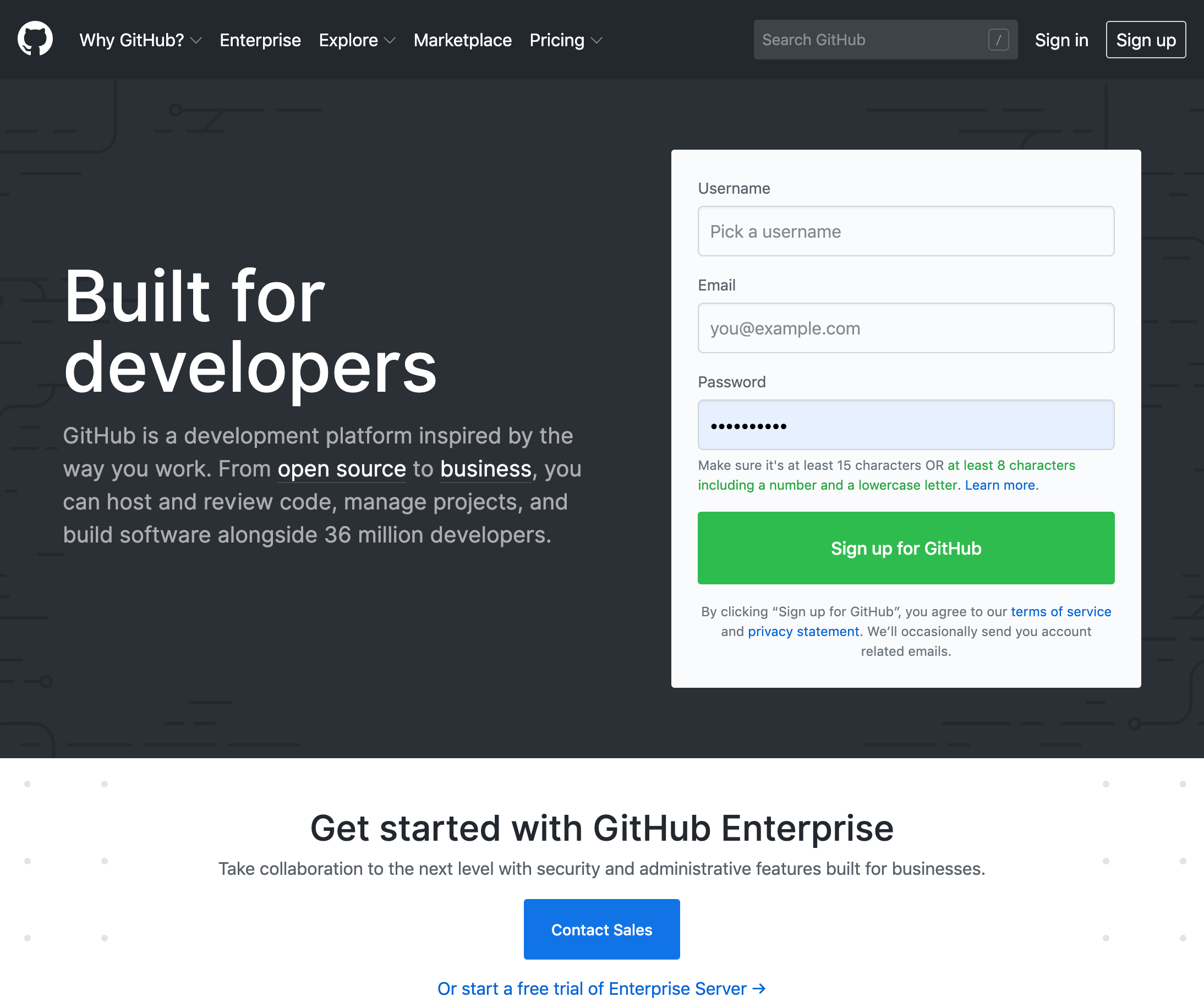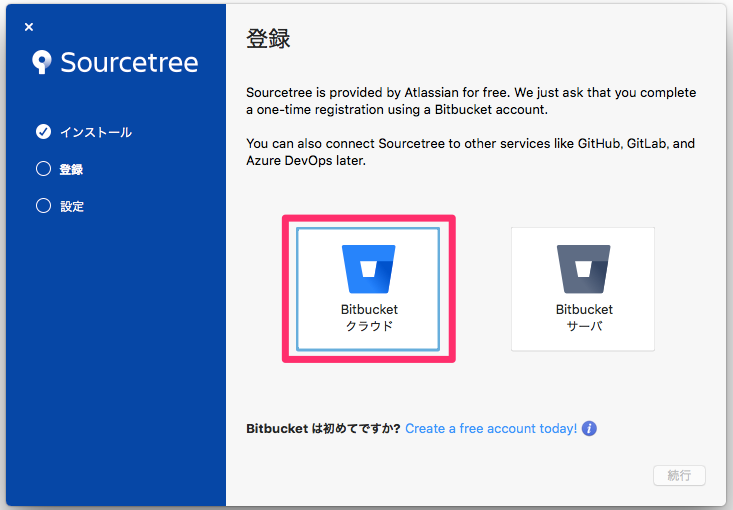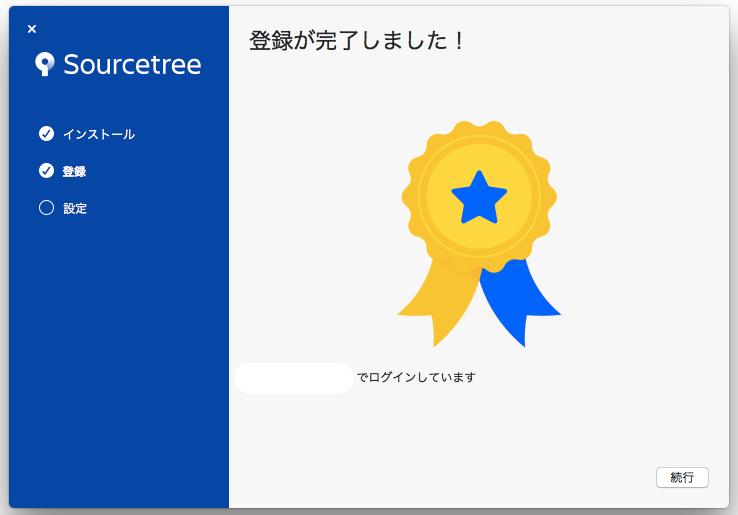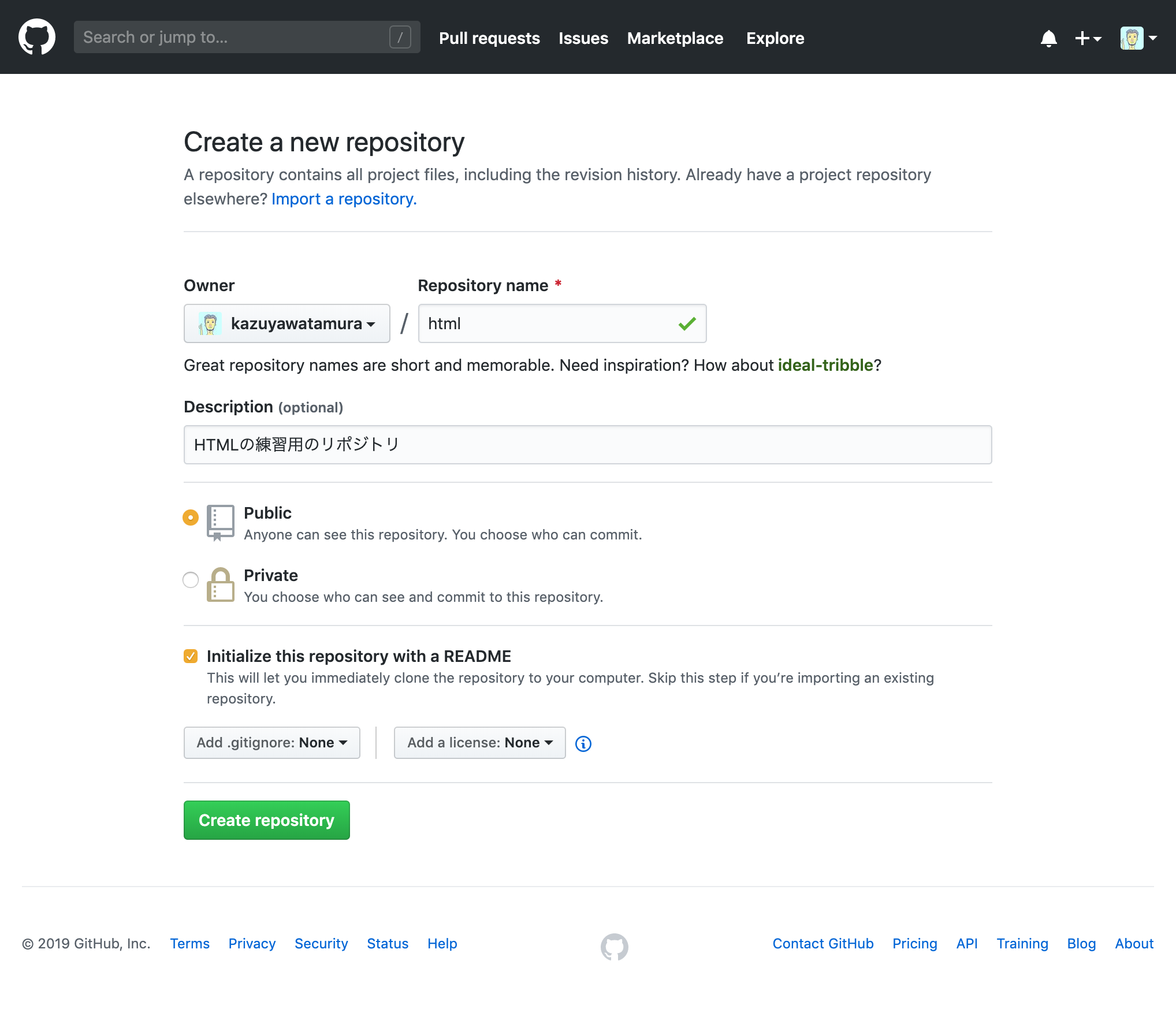Githubの登録
- https://github.com/ にアクセス
- 必須事項を入力
- Username ( https://github.com/xxxxxx <- ここの部分に使われます )
- Password
- 「Sign up for Github」を押下
- 次の画面で「検証開始」ボタンを押下
パスワードが簡単すぎるとこの画面でアラートが表示されます。
パスワードを再入力したら次へ進めます
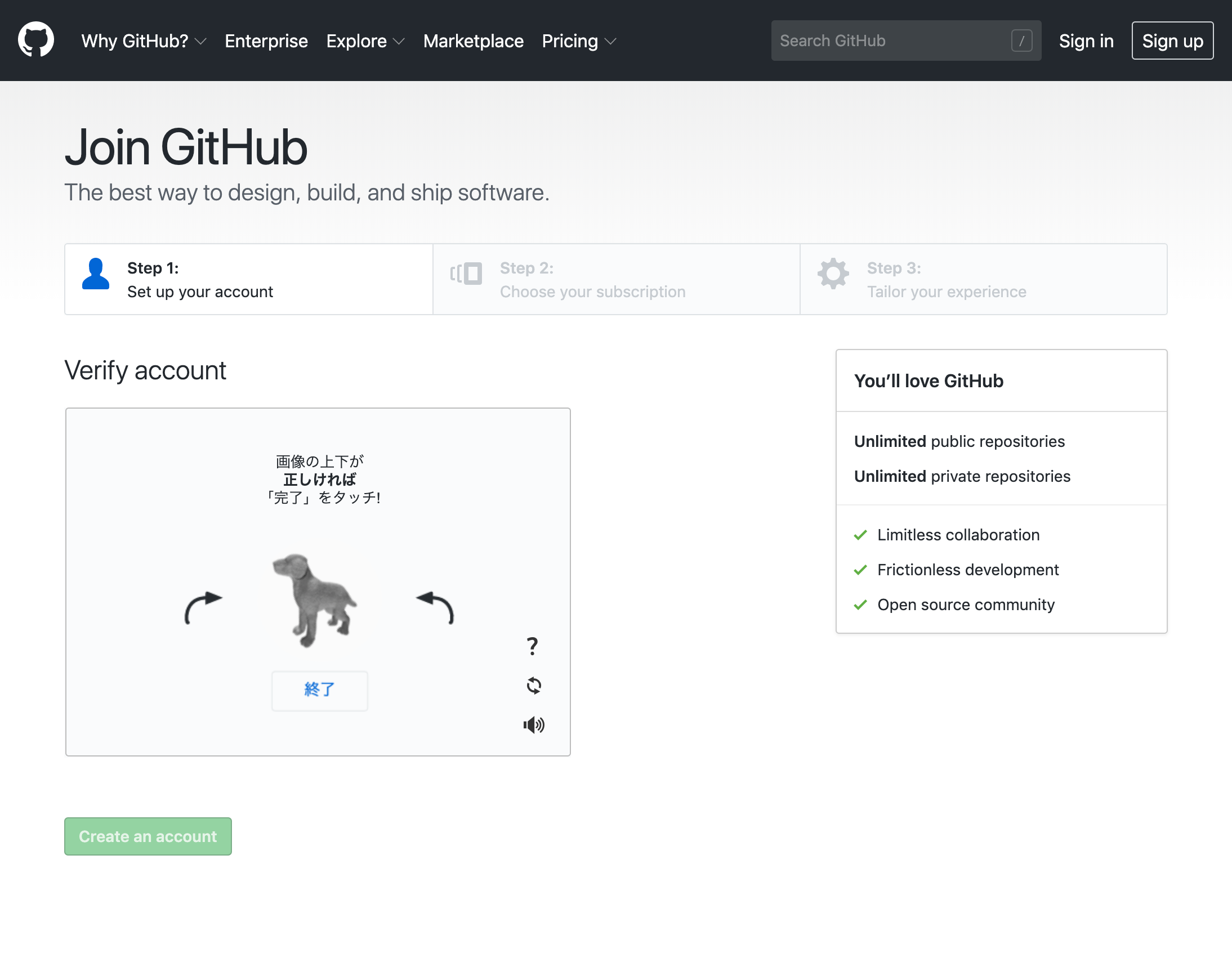
4. 犬?を上下正しい方向に回転させて「終了」ボタンを押下
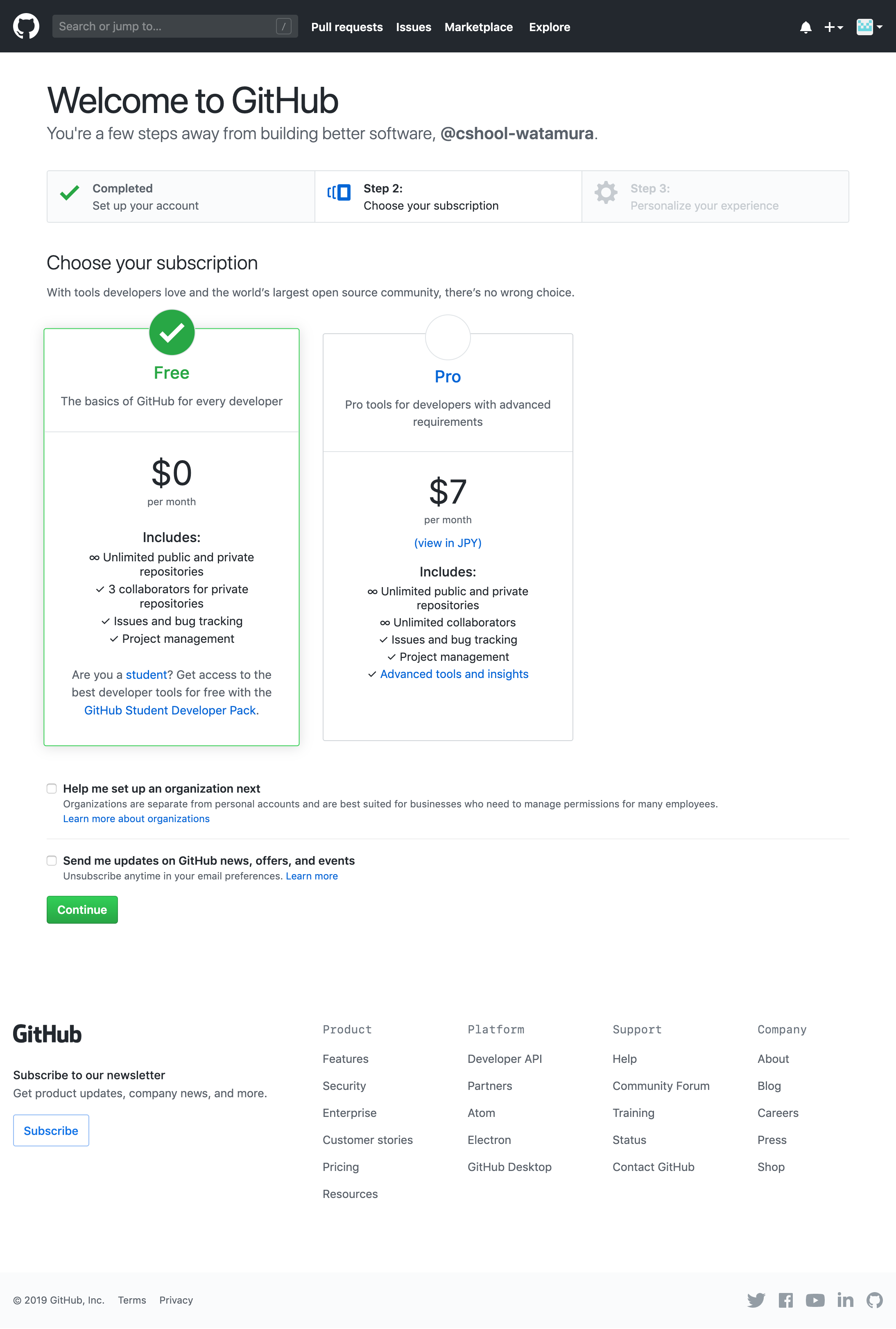
5. プラン「Free」を選択し、チェックは入れず「Continue」ボタンを押下
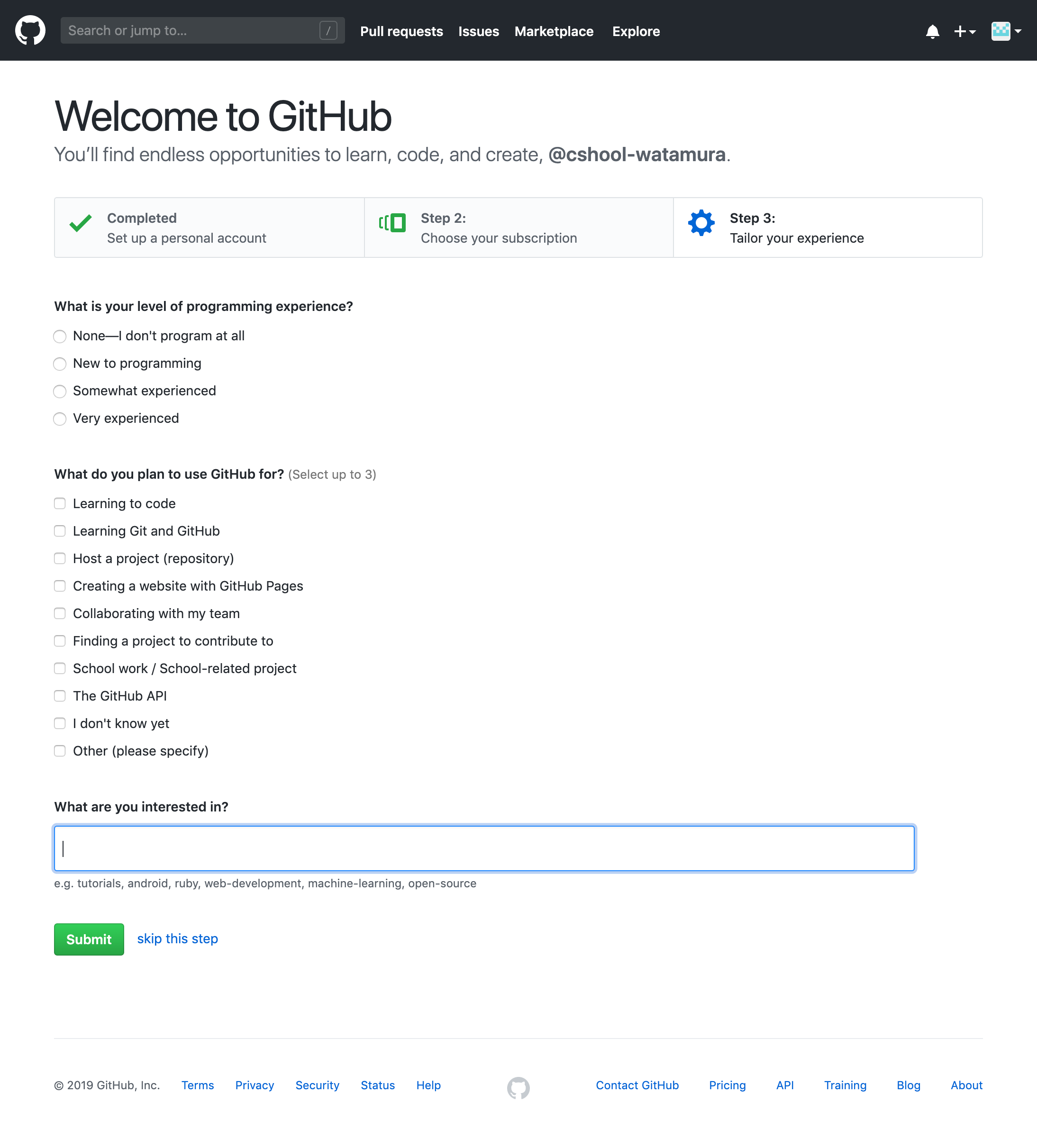
6. どこにもチェックを入れずに、テキストリンク「Skip this step」を押下
7. 指定のメールアドレスにきたメール「Verify email address」ボタンを押下するとGithubのトップページが表示されると思います。
これでGithubの登録は完了です。
SourceTreeのセットアップ
Bitbucket に登録
- https://www.sourcetreeapp.com/ にアクセスします
- 「Download for Mac OS X」を押下
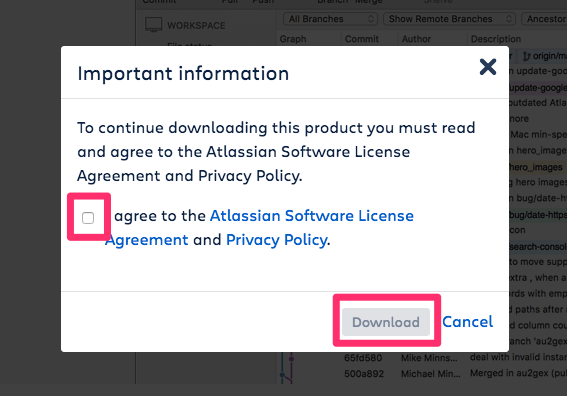
3. 「**agree to the ~~~**」にチェックを入れ、「Download」をクリック
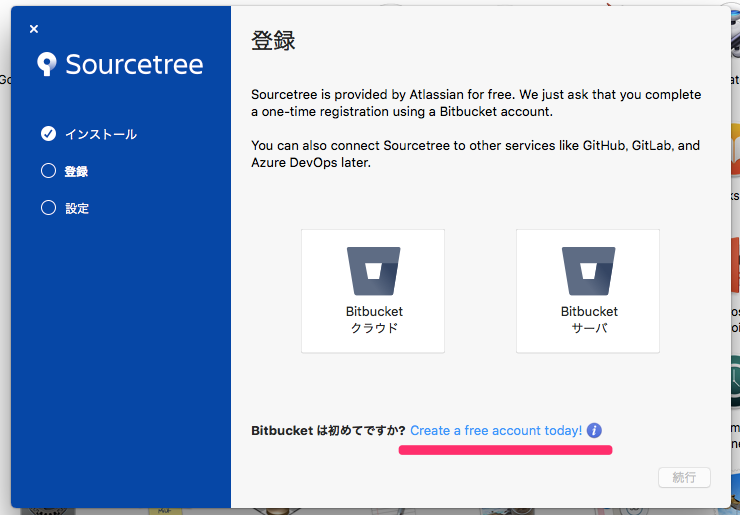
4. ダウンロードしたファイルを開き、表示された画面上のテキストリンク「Create a free account today!」を押下
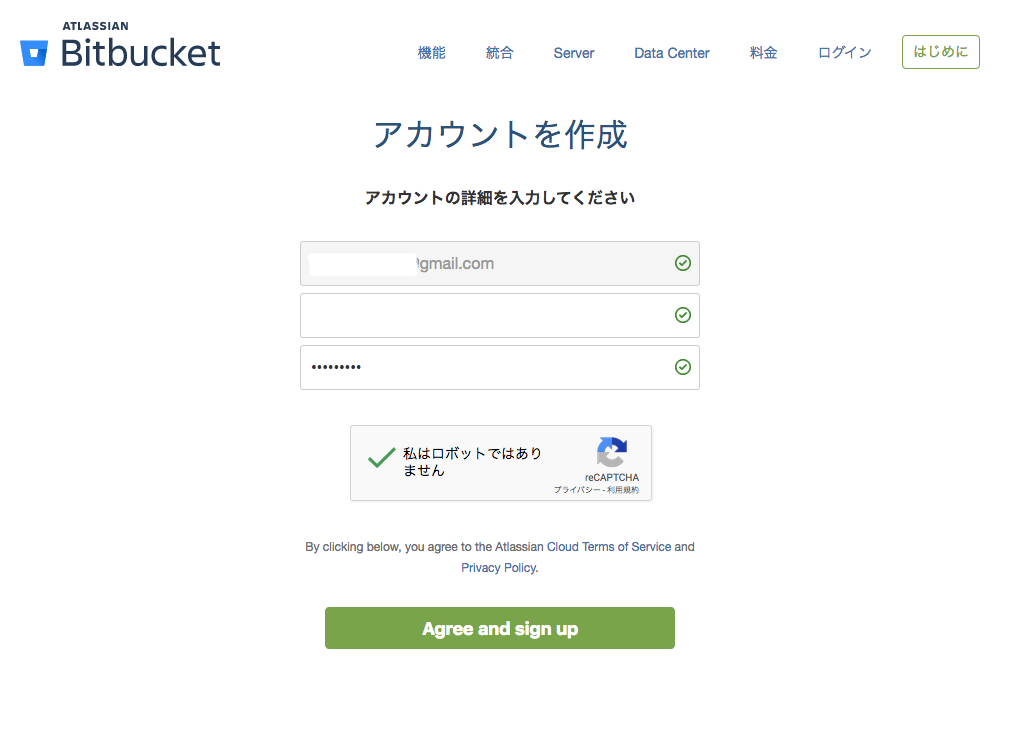
5. 必須項目を入力し、「Agree and sign up」を押下
6. ユーザー名を入力
7. 指定のメールアドレスに届いた「Verify my email address」ボタンを押下
8. アンケートは選択せず、「スキップ」ボタンを押下
これでBitbucketの登録は完了です。
Sourcetree にユーザー情報を紐づけ
- SourceTreeのインストーラーに戻り、「Bitbucketクラウド」を押下
- 「アクセスを許可」ボタンを押下
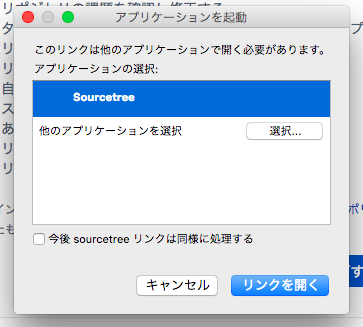
3. この画面が出てきた場合には、SourceTreeを選択した状態で、「リンクを開く」ボタンを押下
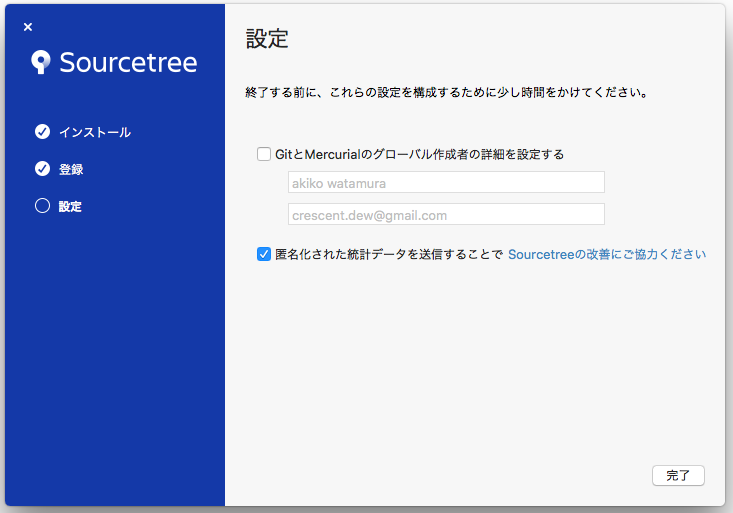
5. 設定画面は、そのまま「完了」ボタンを押下してしまってかまいません
これでSourceTreeが使えるようになりました。
リポジトリの作成からSourceTreeでクローンする方法
- 「Create a repository」を押下
- 「Repository name」を入力(任意でかまいません)
- 「Description」をできれば入力(任意でかまいません)
- 「Public」を選択
- 「Initialize this repository with a README」にチェックを入れる
- 「Create repository」を押下し、リポジトリを作成
SourceTreeにGithubのリポジトリを使えるようにする
SourceTree を開き、環境設定(⌘ + ,)を開きます
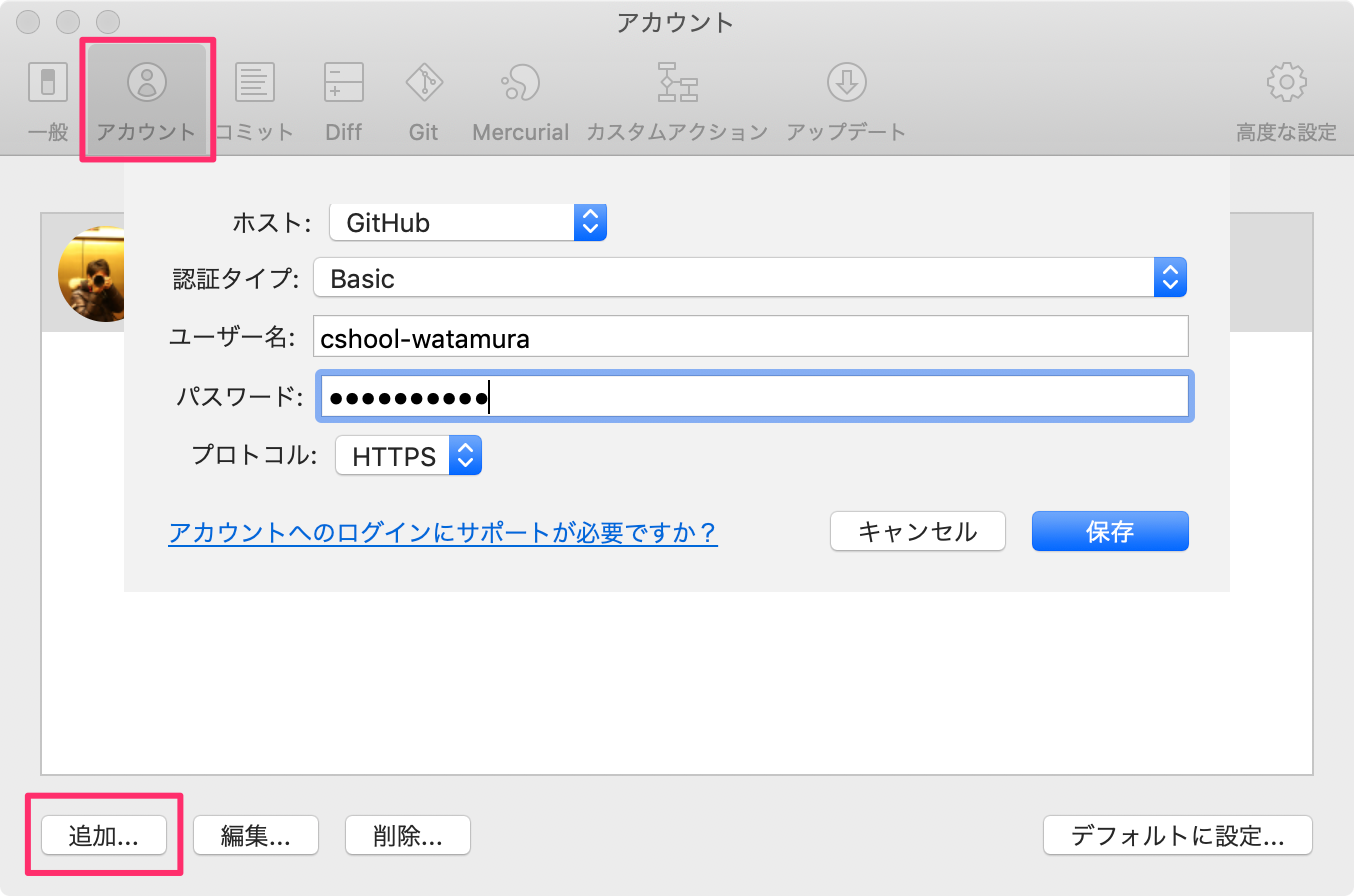
- 「アカウント」タブを開きます
- 「追加」ボタンを押下
- ホストを「Github」
- 認証タイプを「Basic」
- Githubのユーザー名、パスワードを入力
- プロトコルを「HTTPS」を選択
- 「保存」ボタンを押下する
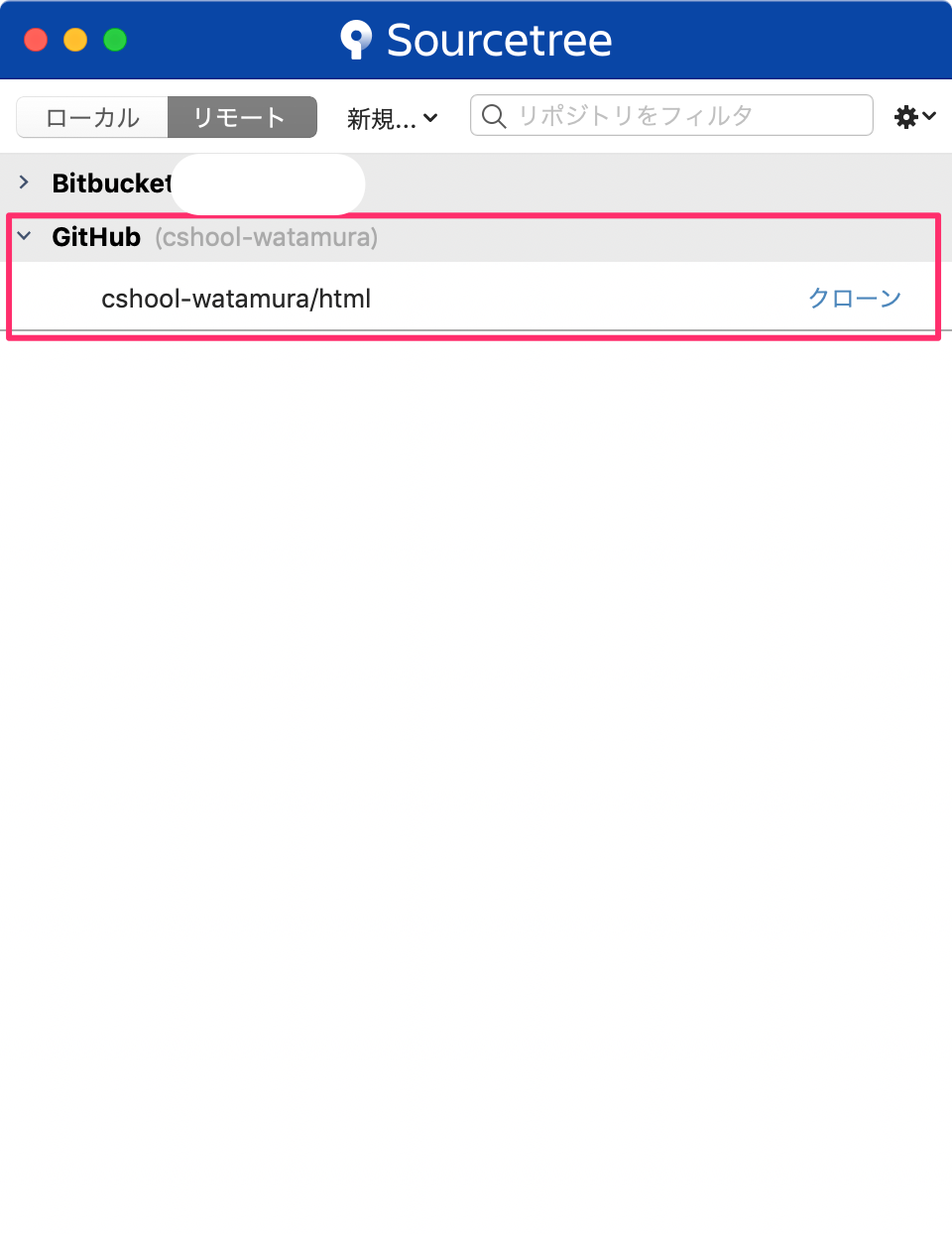 6. SourceTreeのリモートタブに「GitHub(ユーザー名)」が追加されてる状態になっている事を確認してください。
7. 「**クローン**」リンクを押下
6. SourceTreeのリモートタブに「GitHub(ユーザー名)」が追加されてる状態になっている事を確認してください。
7. 「**クローン**」リンクを押下
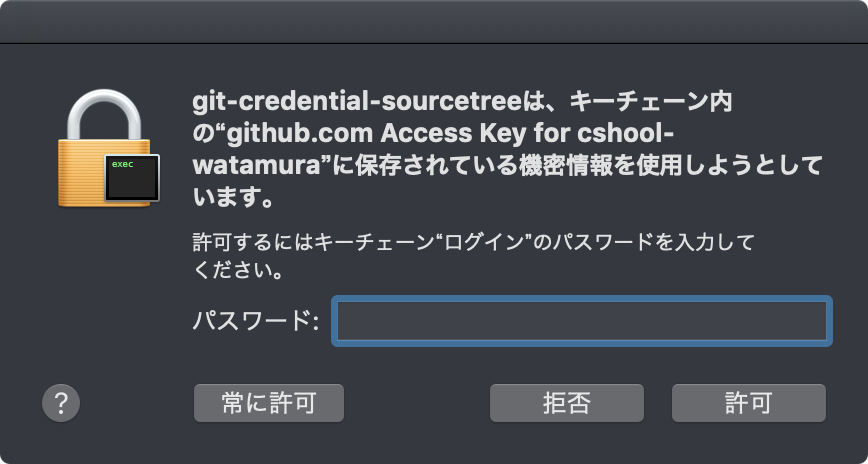 8. Macのパスワードを入力し、「**常に許可**」ボタンを押下します。
8. Macのパスワードを入力し、「**常に許可**」ボタンを押下します。
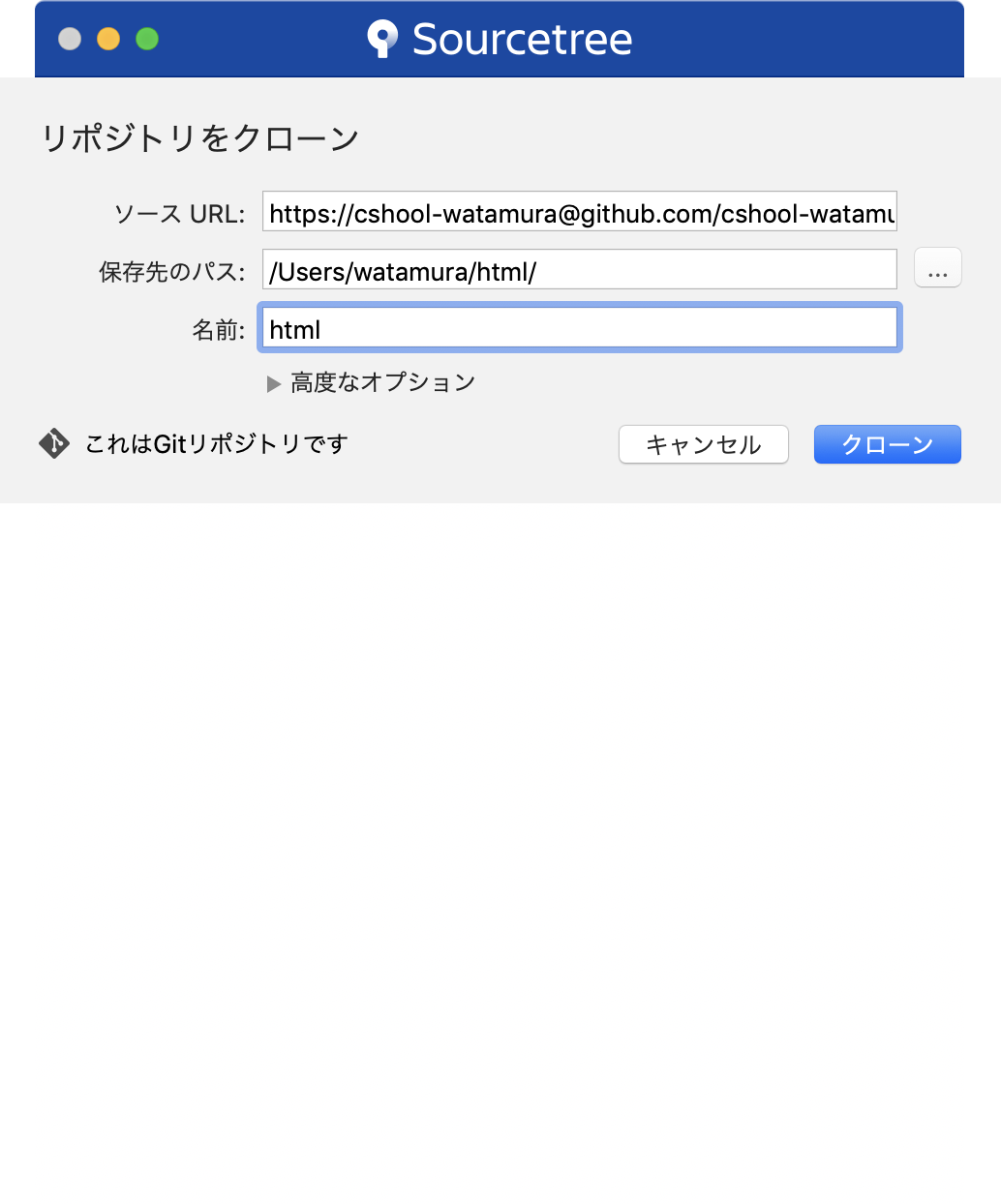 9. 保存先のパスは、適宜変えてください。(名前[html]も任意で変更してもらって構いません)
9. 保存先のパスは、適宜変えてください。(名前[html]も任意で変更してもらって構いません)
これでSourceTreeでGithubリポジトリを使える用意ができました。